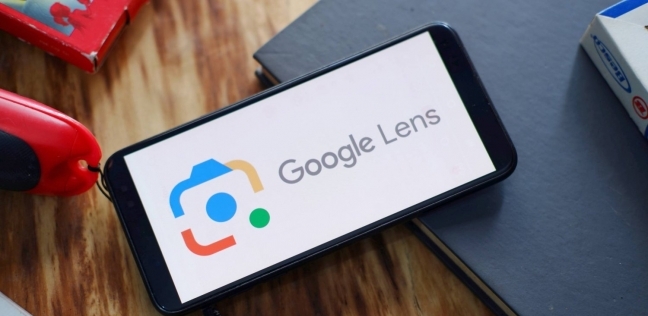الهواتف الذكية نجحت في تيسير حياة الناس بشكل كبير، لاحتوائها على العديد من الأدوات والمزايا، فضلا عن تيسير بعض المهام التي كان من الصعب القيام بها، ومن أبرز تلك الأدوات، أداة البحث Google Lens التي يمكن من خلالها الكشف عن ماهية أي شيء من خلال الكاميرا، بما في ذلك النباتات والحيوانات، ناهيك عن ترجمة النص المكتوب بلغة أجنبية إلى اللغة التي تريدها.
وحسبما ذكر موقع «Android Police» التقني، فإنّ Google Lens تتوفر على العديد من الأجهزة، مثل هواتف Android وأجهزتها اللوحية وأجهزة iPhone وأجهزة iPad، وهناك طرق عدة لاستخدام هذه الأداة على أجهزة iOS وAndroid.
مزايا ومهام أداة Google Lens
دمجت هذه الأداة في أجهزة Android، مثل أجهزة Google Pixel وSamsung Galaxy، وهي متوفرة على iOS ولها العديد من المميزات أبرزها Google Translate.
تتيح أداة Google Lens التعرف على النباتات والحيوانات والأشياء باستخدام التعرف البصري، وذلك من خلال مسح الباركود، واكتشف المكان الذي يمكنك شراء المنتج منه، وترجمة اللغات الأجنبية.
كيفية استخدام أداة Google Lens
1- قم بتنزيل تطبيق Google Lens وفتحه، ثم القيام بقبول الأذونات لمنح Lens حق الوصول إلى الكاميرا الخاصة بك، لاستخدامها مع الكاميرا المباشرة.
2- انقر على أيقونة الكاميرا، لاستخدام Lens مع صورة محفوظة.
3- انقر على أيقونة الصورة في الزاوية اليسرى السفلية من التطبيق.
4- امنح التطبيق إمكانية الوصول إلى معرض الصور الخاص بك عن طريق النقر فوق السماح بالوصول.
5- حدد صورة لاستخدام Lens مع تلك الصورة.
كيفية استخدام الأداء في كاميرا جهاز Android
تشغل أداة Google Lens في تطبيق الكاميرا على معظم أجهزة Android، من خلال اتباع الخطوات التالية.
1- قم بتشغيل تطبيق الكاميرا .
2- اضغط على أيقونة Google Lens في الزاوية اليسرى السفلية.
3- حدد أيقونة العدسة.
4- وجه كاميرا هاتفك نحو شيء تريد البحث عنه.